嗨,各位木友们好呀。
最近我收到了一份PPT课件的投稿,这份课件来自一位高中历史老师:

刚看到这份课件时,我不仅没觉得它不好看,甚至还有一丝丝感动,因为它让我想起了美好的高中时光……
当年我们历史老师做的课件可以说跟这份一模一样……
我从这份课件中挑选出了4页比较典型的页面:

接下来咱们就试着一一修改这些页面,看看历史类的课件可以怎么做。
▎封面设计

这页封面虽然单调了点,但至少是合格的——简洁的PPT是绝对不会错的。
不过如果是我来设计的话,我可能会围绕着“隋唐盛世”这个关键词,来为页面营造出华丽的氛围。
而影响页面氛围的最关键点,一定是配色。
那什么样的配色看着才够华丽?
如果你觉得没头绪,你可以直接去花瓣网搜“华丽”这个关键词,看看能搜出什么样的作品:
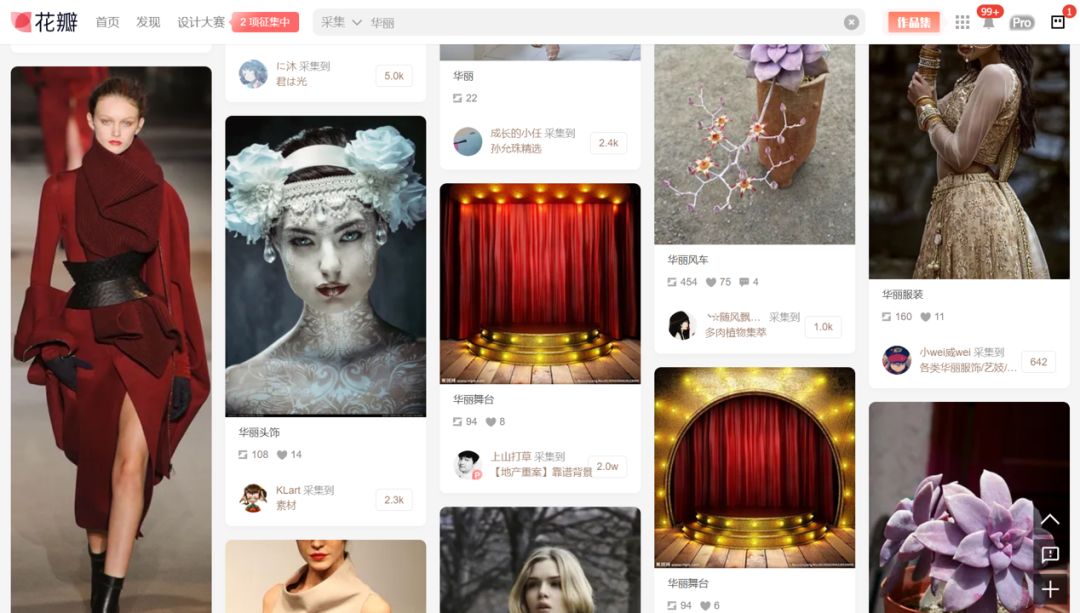
有没有发现搜出来的大部分作品都有金色跟红色的影子?
所以,配色方面我就敲定了金色跟红色:
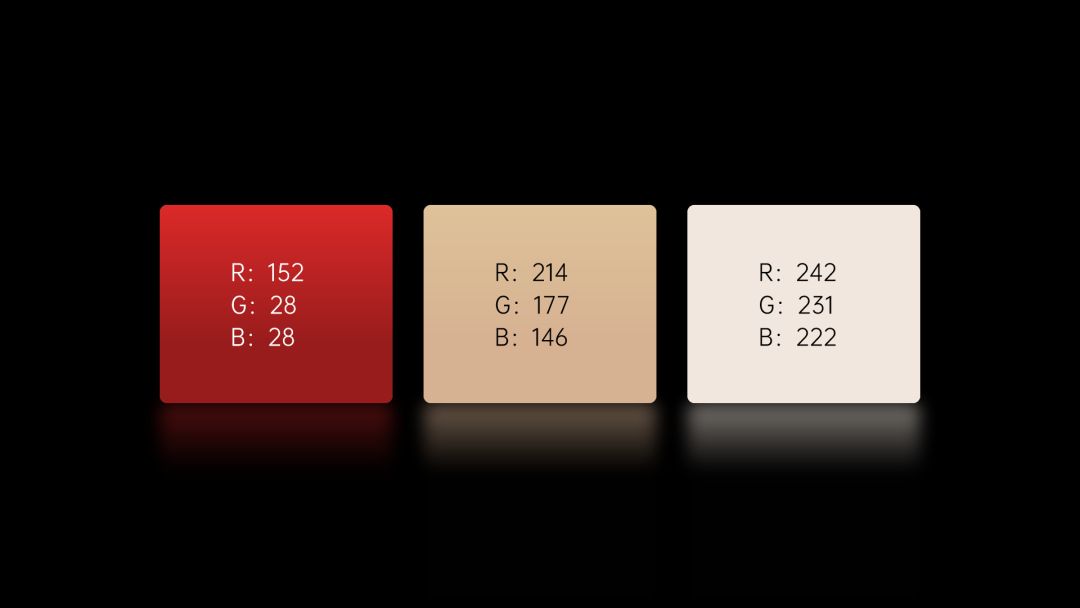
把这套配色用到PPT里,开始有内味儿了有木有,这就是配色对页面氛围的关键影响:

接下来咱们还要修改一下字体,因为字体的气质对页面也是有很大影响的。
这里我就选择了自带华丽感的“思源宋体Heavy”,再调整一下两行文字的字号大小,让文案之间的长度形成对比(设计的美感就是从对比中产生的),再给文字加点光效图片素材,让文字看着更华丽:

一般做到这一步,文字已经算处理完毕了,但是闲得蛋疼的我又继续为其设置了【三维旋转】以及【底部棱台】效果:

文字【三维旋转】以及【底部棱台】的具体参数如下:
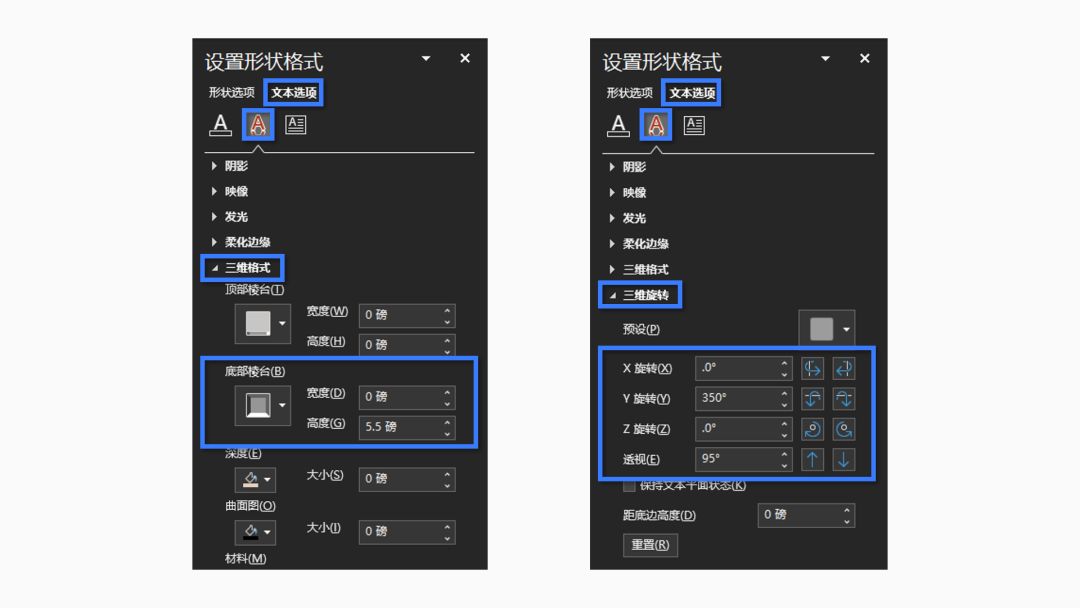
为啥我要“多此两举”?
因为立体感可以让文字看着更有“重量”,而仰视的三维角度可以让文字看着更“盛气凌人”。
OK,当前页面的主体视觉元素就算设计好了,但是主体元素周围的环境还有可设计的空间。
比如,当前的背景太空了,所以还可以加点纹理素材。这里我用的是书法的纹理,以及祥云纹理,这些都是中国风设计中常用的素材:

好了,当前这个效果已经算很不错的了。
但是在设计这页PPT的时候,我想起自己的素材库里还收藏了这么一张图片,这瞬间给了我优化页面的灵感!

▲图自汇图网
反手我就用PPT的【编辑顶点】功能绘制出了这么两个“宫殿”素材:
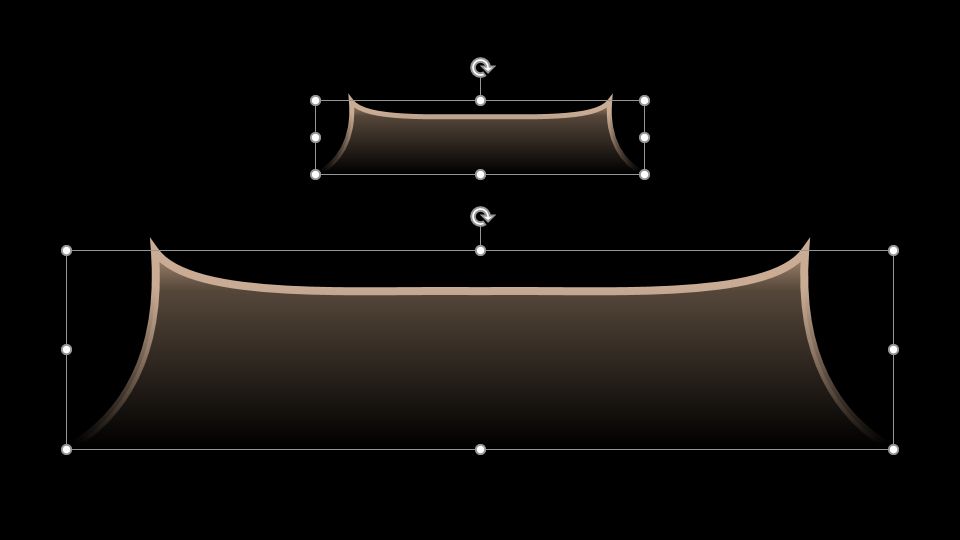
把它们用到PPT里以后,最终得到如下封面成品,看着可还行?

像这种以文字为设计主体的封面,好处就是随便修改一下文字,你就能把它作为其他课件的封面,而无需每节课都重新设计一个封面:


▎时间轴设计

不得不说,当前这页时间轴的版式设计是非常合理的。
一方面曲线的起伏能表达年代的兴衰,另一方面拉长的曲线还可以容纳下更多的时间节点。
唯一的不足就是……配色丑了点……
所以,这里咱们就试着优化一下。
首先,把背景换成一开始就确定好了的浅金色,曲线则填充金色的渐变色进去,并且线条也改成金色的渐变线,得到如下效果:
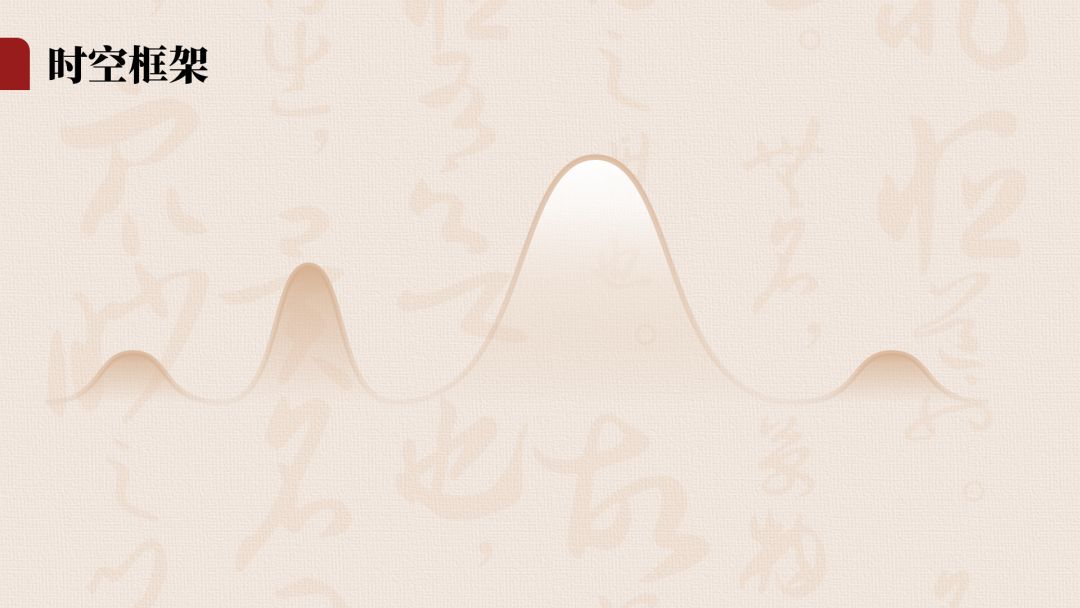
最后再把文字节点放上去即可:

这里大伙儿可以注意一下我的文字用色:重点文字用红色,次要文字用黑色,再次要的文字用灰色。
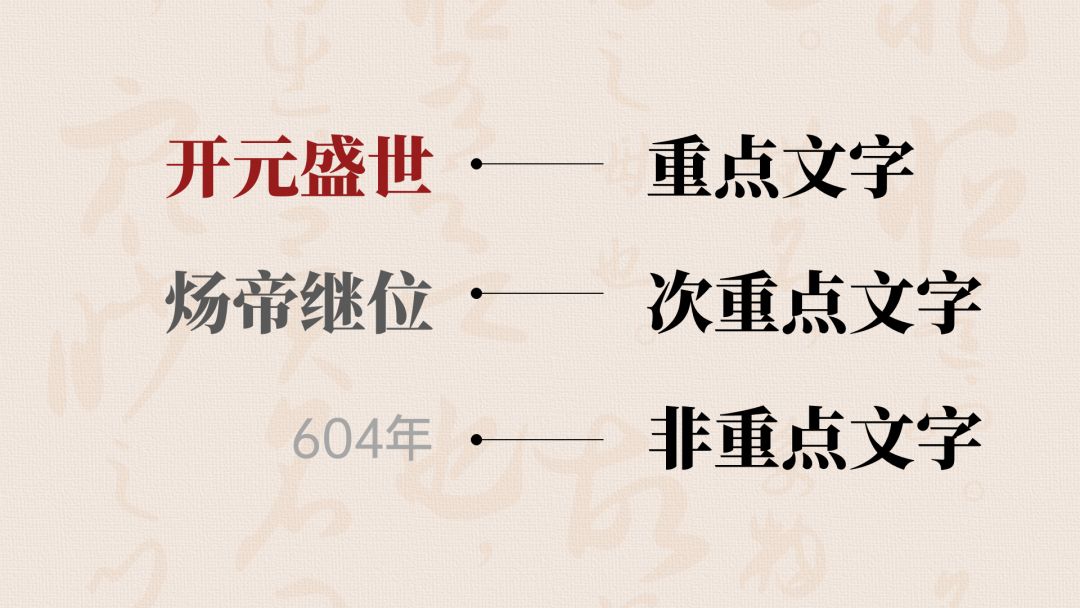
这样用色,文字不仅好看,而且更有层次感。
最后,除了曲线部分,原稿的底部还有一段内容是需要排版的:

这里我就插入了多根短线条,借助【对齐工具】绘制出了类似尺子刻度的图形,用它来表示朝代的时间跨度:

现在来看看整体效果:

现在有没有觉得哪里怪怪的?
如果有的话,说明你的审美还是有救的——首先,上下两部分的内容界限不够明显,其次,背景还有些单调。
所以我又给页面底部加了个形状,现在这两个问题就都解决了:

▎地图页排版
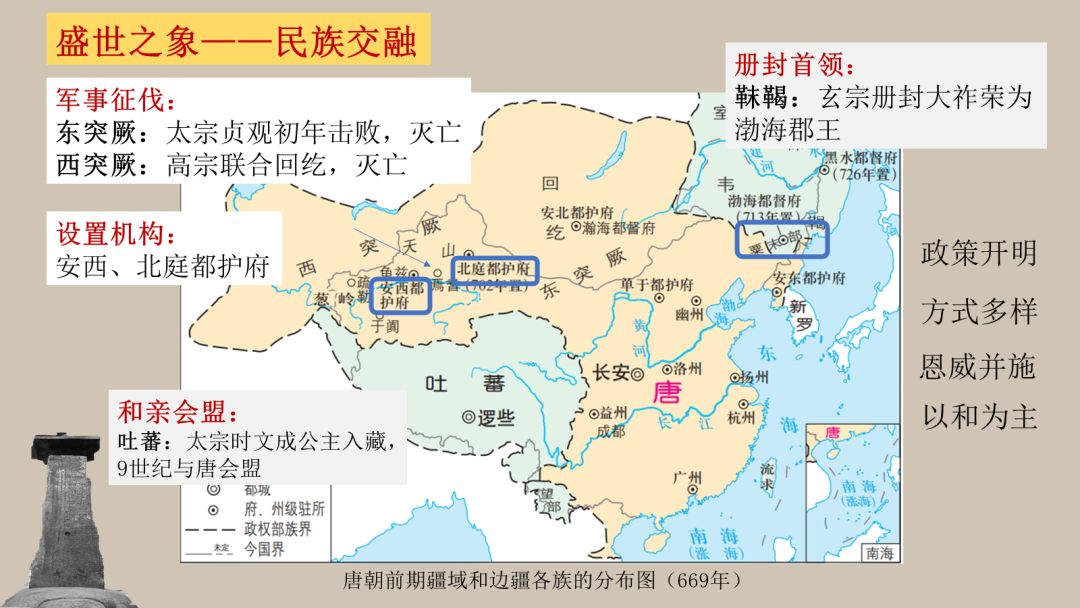
当前这页PPT有两个问题,一是内容太多显得拥挤,二是排版无序显得混乱。
咱们现在就来解决以上两个问题。
首先,先把地图填充到PPT形状库里自带的【缺角矩形】里,因为这个图形这能让图片更具古风气质:
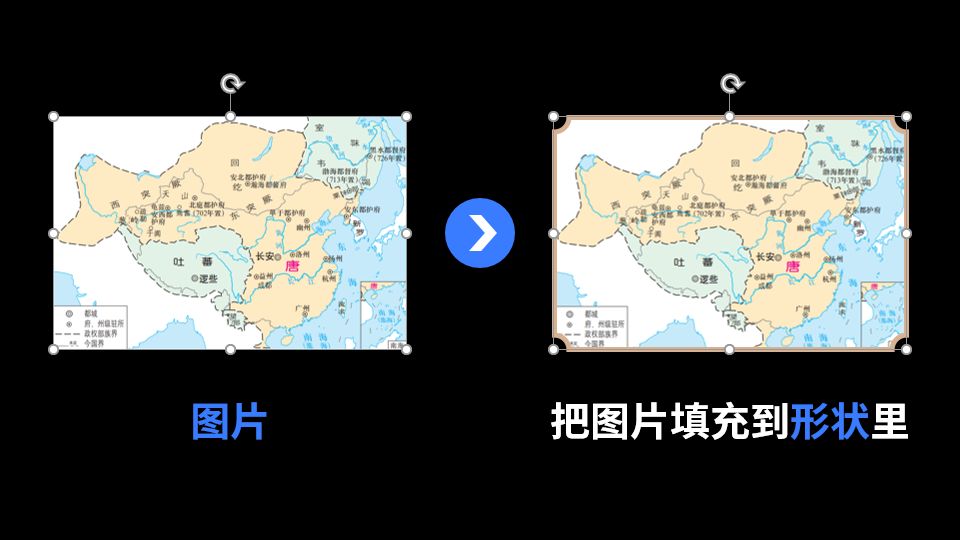
接着,为地图设置【三维旋转】效果,目的是为了给页面腾出空间,这样我们才能把对齐了的文字放进去:

现在的页面看着很空怎么办?
老办法,给地图底部插入一个形状,分割一下空白的背景即可:

有没有发觉页面中好像还缺了原稿中那段总结性的内容?

不慌,插入一个墨迹素材,把文字放上去,再为其添加一个【出现】的动画效果,需要总结页面内容的时候,再让它出现即可:

啥?你觉得这个墨迹看着有点突兀?
不慌,你可以给墨迹换个不那么突兀的颜色,比如金色或是白色,随你自己的喜好而定:

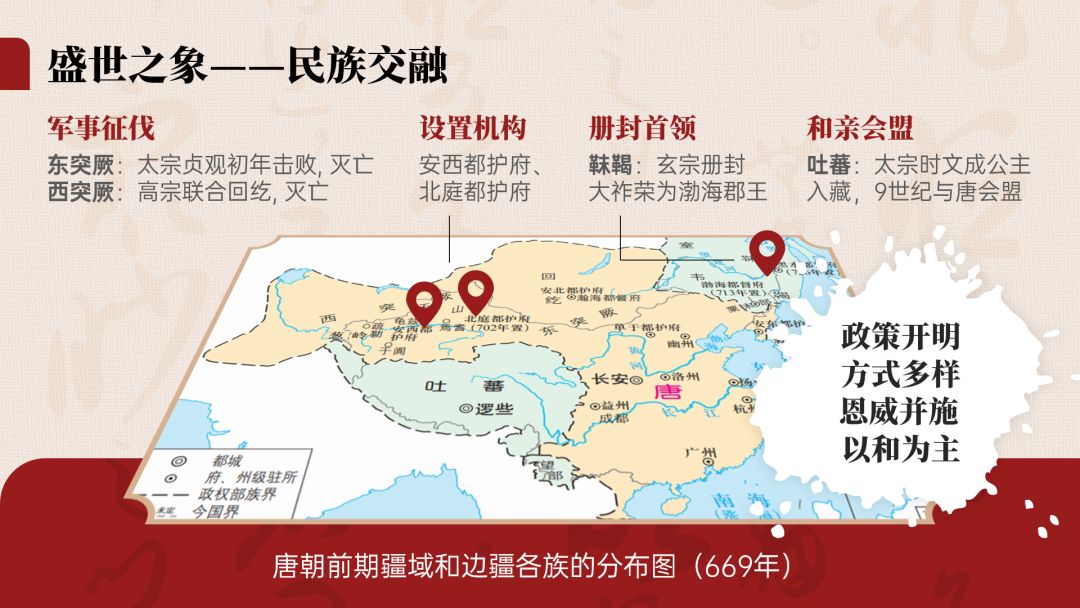
另外,在排版这页PPT的时候,我还试着修改了一下地图的颜色,让它更贴近PPT的配色,大伙儿觉得这个颜色如何?
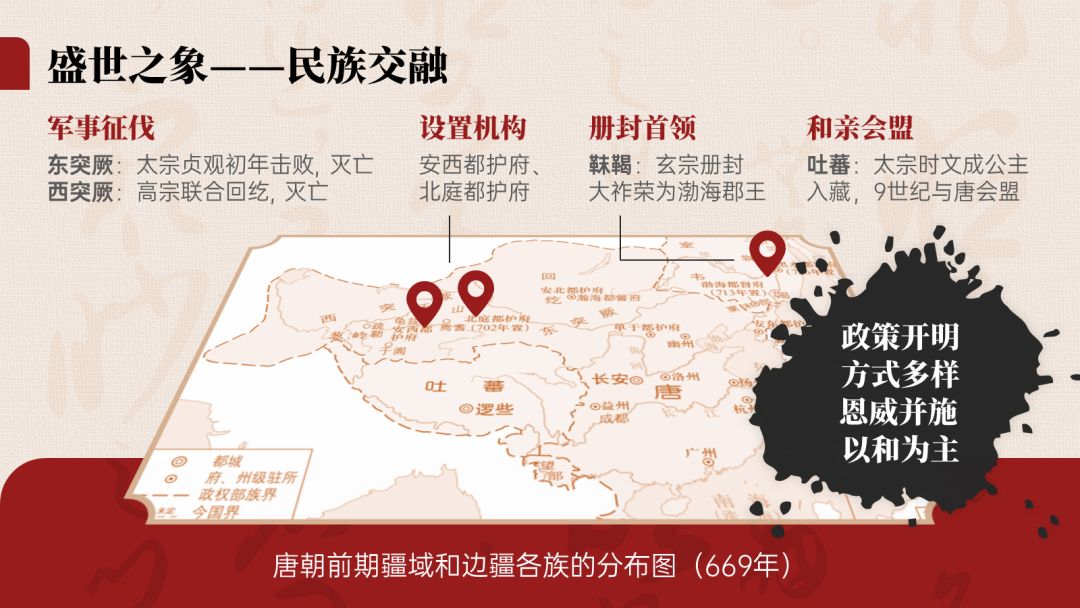
▎提问页排版

提问页也是课件PPT中常见的页面,像这种页面美化起来还是比较简单的——找个好看的框框,将文字内容装起来即可。
比如,这里我就插入了一个前面用过的【缺角矩形】,然后把文字放进去,就得到了如下效果(注意观察我的文字用色以及字体):
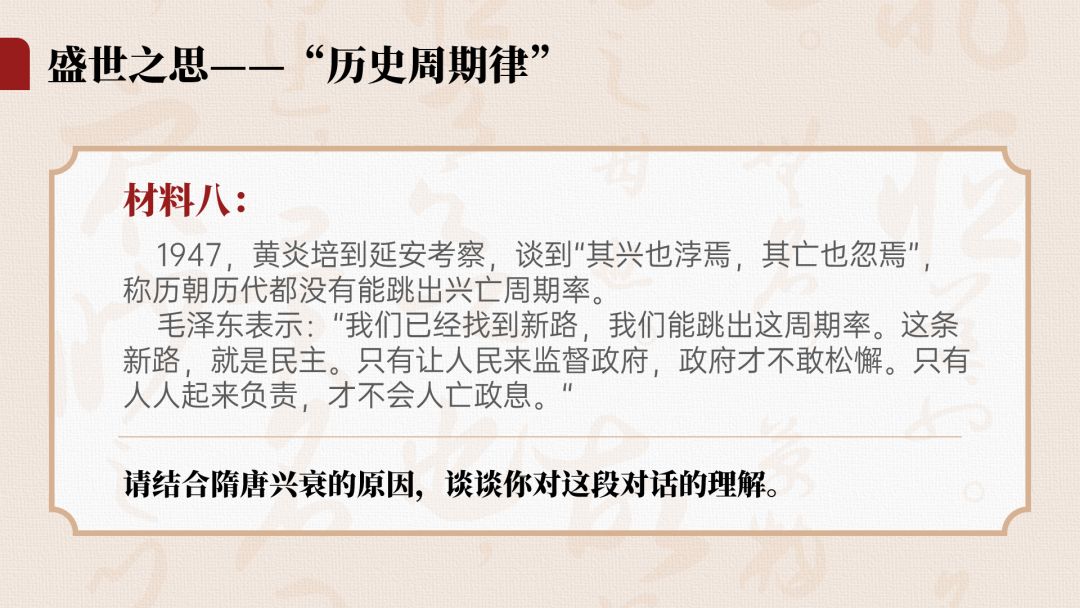
你要是嫌页面太空了,你可以继续在形状底部插入红色形状,分割空白的背景,这样单调感就会减轻许多:

▎总结
又到了喜闻乐见的总结时间,现在我们来看一下PPT最终的修改效果:

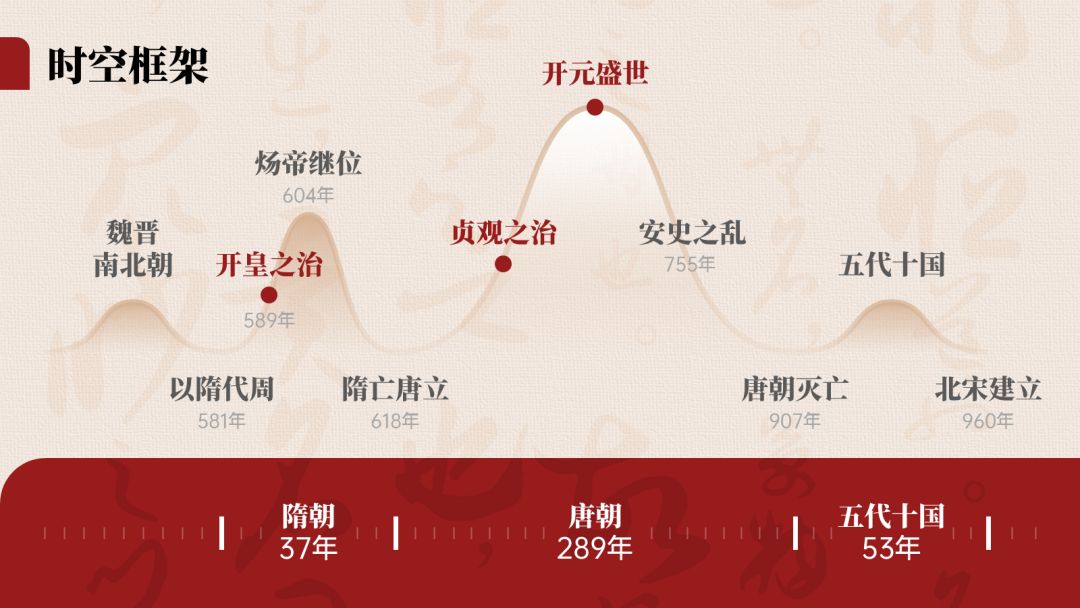


这一番骚操作可还行?
考虑到篇幅原因,其实以上修改过程中还有很多我没有提到的细节。
关于这些细节,你可以通过拆解PPT源文件的形式来寻找答案。
直接在公众号“跟我学个P”里回复关键词【历史】,即可无套路获取源文件下载链接:
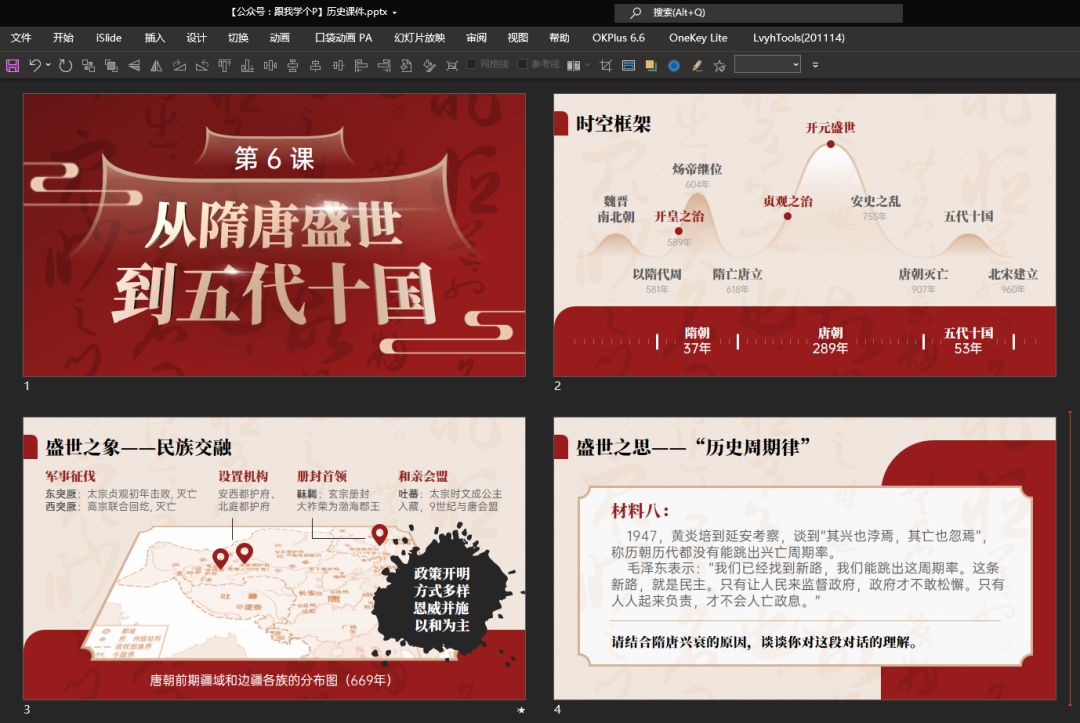
好了,如果觉得我改的还行的话,别忘了给我点【赞】哈。
咱们下期再贱~







